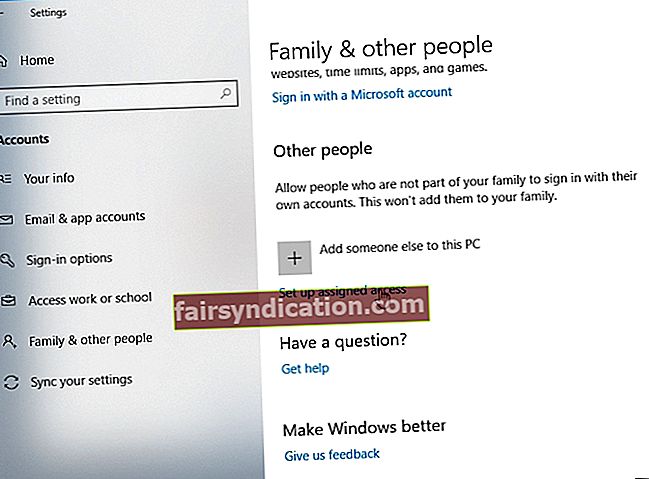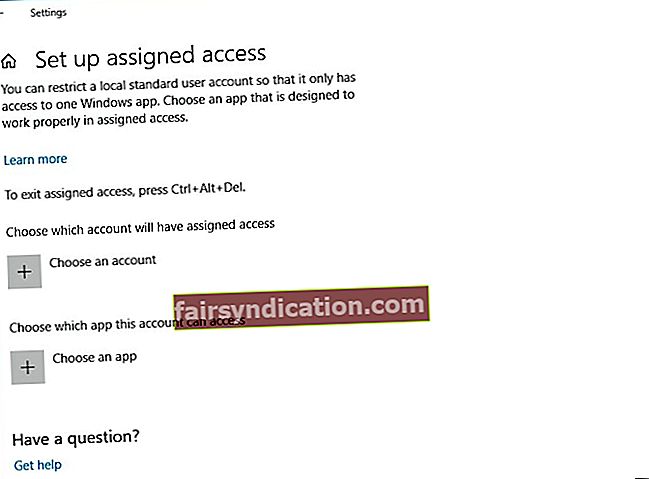کیوسک موڈ: ونڈوز 10 میں تفویض کردہ رسائی کیسے مرتب کریں
تفویض شدہ رسائی کی خصوصیت کا استعمال کرتے ہوئے واحد یونیورسل ونڈوز پلیٹ فارم (UWP) ایپ چلانے کے لئے صارفین کیوسک موڈ میں بطور آلہ ونڈوز 10 پرو ، ونڈوز 10 انٹرپرائز ، اور ونڈوز 10 ایجوکیشن ایڈیشن مرتب کرسکتے ہیں۔ جب آپ تفویض کردہ رسائی کی خصوصیت کے ساتھ اکاؤنٹ مرتب کرتے ہیں تو ، صارف کے پاس ڈیسک ٹاپ ، اسٹارٹ مینو یا کمپیوٹر کے کسی دوسرے حصے تک رسائی نہیں ہوتی ہے۔ وہ صرف منتخب شدہ UWP ایپ تک رسائی اور استعمال کرسکتا ہے۔
یہاں ونڈوز 10 میں اسائنڈ ایکسیس کو ترتیب دینے اور اپنے کمپیوٹر پر اس فیچر کو مناسب طریقے سے تشکیل دینے کے بارے میں ایک فوری ہدایت نامہ ہے۔
ونڈوز 10 میں تفویض کردہ رسائی کیا ہے؟
کیوسک موڈ لاک ڈاؤن ماحول پیدا کرنے اور عام عوام میں ونڈوز سسٹم کے قیام کے ل useful مفید ہے۔ اس سے صارف کو کسی مخصوص ایپلی کیشن کے لئے کسی بھی ایک ایپ کو استعمال کرنے کی سہولت مل جاتی ہے ، جیسے کسی معلوماتی کیوسک یا موسم کی تازہ ترین معلومات حاصل کرنے کے لئے کیوسک۔
کیوسک ڈیوائس کے لئے UWP ایپ چلانے کے ل the ، تفویض کردہ رسائی کی خصوصیت کلید ہے۔ تفویض کردہ رسائی صارف کو ایک واحد ایپ کے ساتھ بات چیت کرنے پر مجبور کرتی ہے تاکہ وہ نظام سے سمجھوتہ کرنے کے خطرے کو ختم کرسکے۔
تفویض کردہ رسائی کو آن یا آف کرنے کا طریقہ
مقامی معیاری صارف اکاؤنٹ کیلئے تفویض رسائی کو آن یا آف کرنے کے ل You آپ کو ایڈمنسٹریٹر کے طور پر سائن ان ہونا ضروری ہے۔ یہ اقدامات یہ ہیں:
- اس خصوصیت کو کیسے چالو کیا جائے - ان اقدامات کے ذریعہ ، صارفین کو صرف منتخب کردہ ایپ تک ہی رسائی حاصل ہوگی جب بھی وہ منتخب کردہ اکاؤنٹ میں سائن ان کریں گے۔
- ایک نیا مقامی اکاؤنٹ ایک معیاری صارف کی حیثیت سے شامل کریں جس کو تفویض رسائی کے لئے استعمال کیا جائے۔
- نئے اکاؤنٹ میں سائن ان کریں۔ اس کے بعد ، اسٹور ایپ کھولیں اور تفویض رسائی کے ساتھ استعمال ہونے والی ایپ کو انسٹال کریں۔
- نئے اکاؤنٹ سے سائن آؤٹ کریں اور اپنے ایڈمن اکاؤنٹ میں دوبارہ سائن ان کریں۔
- سیٹنگیں کھولیں۔ اکاؤنٹس کے آئیکون پر کلک کریں۔
- پر کلک کریں کنبہ اور دوسرے لوگ بائیں طرف واقع ہے اور پھر پر کلک کریں تفویض کردہ رسائی مرتب کریں لنک دائیں طرف ملا۔
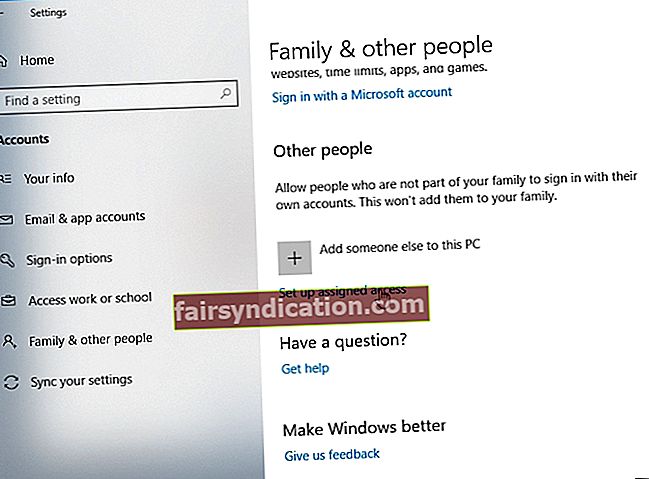
- پر کلک کریں ایک اکاؤنٹ منتخب کریں. پہلے بنائے گئے مقامی معیاری صارف اکاؤنٹ کو منتخب کریں۔
- پر کلک کریں ایک ایپ کا انتخاب کریں. ایک ایسی دستیاب ایپ منتخب کریں جس کی آپ مرتب کرنا چاہتے ہیں اور تفویض رسائی کے ساتھ استعمال ہوسکتے ہیں۔
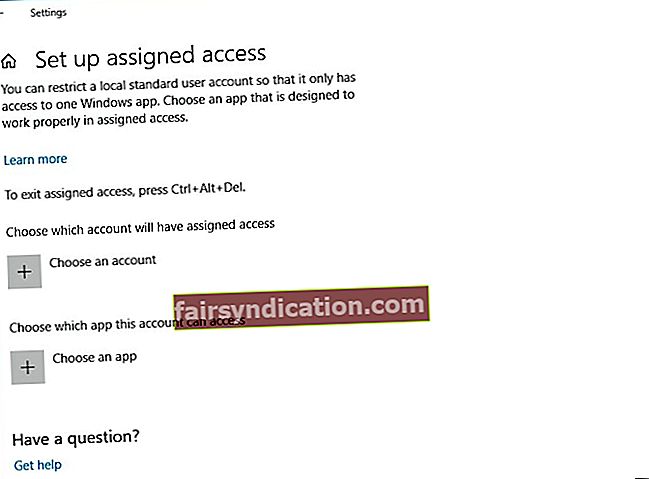
- مخصوص اکاؤنٹ کیلئے اب تفویض کردہ رسائی کو آن کیا گیا ہے۔ اپنی پسند کے مطابق ترتیبات کو بند کریں۔
- اس خصوصیت کو کیسے بند کریں- آسانی سے ترتیبات کھولیں ، اور پھر اکاؤنٹس کے آئیکن پر کلک کریں۔ پر کلک کریں کنبہ اور دوسرے لوگ بائیں طرف اور پر کلک کریں تفویض کردہ رسائی مرتب کریںدائیں طرف لنک. پر کلک کریں تفویض کردہ رسائی کو بند کریں اور منتخب کردہ اکاؤنٹ میں سائن آؤٹ کریں. آپ اپنی مرضی کے مطابق اب ترتیبات کو بند کرسکتے ہیں۔
نوٹ: تفویض رسائی سے باہر نکلنے کے لئے Ctrl + Alt + Del کا استعمال کریں کیونکہ آپ کو اسٹارٹ مینو تک رسائی حاصل نہیں ہوسکتی ہے۔
ونڈوز پاورشیل کا استعمال کرتے ہوئے کیوسک کو کیسے ترتیب دیا جائے؟
آپ ونڈوز پاورشیل سینیم پیلیٹ کو سنگل ایپ کیوسک قائم کرنے کیلئے استعمال کرسکتے ہیں۔ اس میں جو کچھ لیتا ہے وہ اس آلہ پر صارف اکاؤنٹ بنانا اور اس اکاؤنٹ کے لئے کیوسک ایپ کو انسٹال کرنا ہوتا ہے۔
آپ متعدد آلات پر تفویض رسائی کو قائم کرنے کے لئے پاورشیل سی ایم ڈی پلیٹ بھی استعمال کرسکتے ہیں۔ سی ایم ڈیلیٹس چلانے سے پہلے ، ایڈمنسٹریٹر کی حیثیت سے لاگ ان کریں اور اسائنڈ ایسیس کیلئے صارف اکاؤنٹ بنائیں۔ تفویض شدہ صارف صارف اکاؤنٹ کے بطور لاگ ان کریں ، اور پھر مندرجہ بالا ہدایات پر عمل کرتے ہوئے یونیورسل ونڈوز ایپ انسٹال کریں۔ اس صارف اکاؤنٹ کے بطور لاگ آؤٹ کریں اور ایڈمنسٹریٹر بن کر واپس آئیں۔
جب آپ پاور شیل کو تلاش کرتے ہیں تو نتائج میں ونڈوز پاورشیل ڈیسک ٹاپ ایپ کو تلاش کرکے ونڈوز 10 پر پاورشیل کھولیں۔ اس کے بعد ، پاور شیل کو بطور ایڈمنسٹریٹر چلائیں۔ یہاں سے ، آپ تفویض کردہ رسائی کو تشکیل دے سکتے ہیں جیسے بطور AppUserModeID اور صارف کا نام:
سیٹ - اسائنسڈ اکاسیس - AppUserModelId -UserName

پاور شیل کے توسط سے تفویض کردہ رسائی کو دور کرنے کے ل cm ، اس سینمڈی لیٹ کو چلائیں:
واضح - AssignAccess
کیوسک موڈ میں کروم کو کیسے چلائیں؟
کیوسک موڈ کو فعال کرنا اور ثانوی صارف پروفائل بنانا آپ کے ذاتی ڈیٹا میں سے کسی کے بغیر کسی فل سکرین براؤزر کے ساتھ مہمان کو فراہم کرتا ہے۔ ویسے ، کیا آپ جانتے ہیں کہ کس طرح اپنی رازداری اور حفاظت کا تحفظ کرنا ہے؟ ..
اقدامات بھی کافی آسان ہیں:
- کروم میں سیٹنگیں کھولیں۔
- صارفین کے تحت ، کلک کریں نیا صارف شامل کریں.
- نیا پروفائل نام اور تصویر کے ساتھ فراہم کریں۔ چھوڑ دو اس صارف کے لئے ڈیسک ٹاپ شارٹ کٹ بنائیں چیک کریں اور پھر تخلیق پر کلک کریں۔
- نو تشکیل شدہ شارٹ کٹ پر دائیں کلک کریں۔ پراپرٹیز منتخب کریں۔
- ہدف کے میدان میں ، شامل کریں ایکوسک اختتام تک.
- لگائیں پر کلک کریں۔
اس شارٹ کٹ کو لانچ کرنے سے پوری اسکرین وضع میں کروم کو ڈمی صارف اکاؤنٹ میں کھول دیا جاتا ہے۔ آپ اپنے کمپیوٹر کے ڈیسک ٹاپ سامان میں گھسنے سے کمپیوٹر کو شیئر کرنے والے صارف کو روکنے کے لئے کافی ہیں - اگر وہ انتہائی ماہر نہیں ہے تو ، وہ ہے۔ اس کی وجہ یہ ہے کہ ایک Alt + F4 ایپ سے باہر نکل جائے گا اور مہمان کو آپ کے پورے کمپیوٹر تک رسائی دے گا۔
یہ مرحلہ ونڈوز 10 میں اسائنڈ ایکسیس کو مرتب کرنے ، خصوصیت کو چالو یا غیر فعال کرنے کا طریقہ سیکھنے کے ل enough کافی ہونا چاہئے۔ گڈ لک اور مزید سبق کے لئے اپنی آنکھیں چھلکتے رہیں!